في أي متجر، توجد بعض المنتجات التي تحقق نسبة مبيعات أعلى من البقية، ومن الطبيعي أن ترغب في عرض هذه المنتجات في الصفوف الأمامية لموقعك قدر الإمكان، وهنا يأتي دور مكون ووكومرس المنتجات الأفضل مبيعًا.
تستطيع باستخدام هذا المكون المفيد عرض شبكة من منتجات موقعك التي حققت أفضل المبيعات في أي مكان ضمن الموقع، وفي هذا المقال سوف نتحدث عن طريقة عمل هذا المكون مع شرح كيفية ضبطه وأفضل النصائح لاستخدامه بفعالية.
كيفية إضافة مكون ووكومرس المنتجات الأفضل مبيعا لصفحة أو مقال في ووردبريس
يُضيف ووكومرس عند تثبيته مجموعةً من مكونات التجارة الإلكترونية لووردبريس، ومكون المنتجات الأفضل مبيعًا هو أحدها، ولاستخدامه عليك التوجه إلى الصفحة أو المقال حيث تريد إضافته، والضغط على إشارة "+"، ثم البحث عن "المنتجات الأفضل مبيعا" والنقر عليه ليظهر في محرر المكونات.
حالما يصبح هذا المكون ضمن الصفحة أو المقال، فسوف يُضيف تلقائيًا شبكةً من ثلاث أعمدة وثلاث صفوف تعرض المنتجات الأكثر مبيعًا ضمن متجرك. توضح الصورة التالية كيف تبدو هذه الشبكة، لكن انتبه إلى أن التصميم يتغير حسب القالب الذي تستخدمه.
يستقي ووكومرس بيانات المنتجات المُباعة ضمن متجرك تلقائيًا ليتمكن من اختيار وعرض المنتجات الأكثر مبيعًا ضمن هذا المكون، وبالتالي فإن المنتجات المعروضة ليس ثابتة بل تتغير حسب سلوك العميل ضمن الموقع، وما هو مندفع لشرائه الآن.
إعدادات وخيارات مكون ووكومرس المنتجات الأفضل مبيعا
يوفر مكون المنتجات الأفضل مبيعًا، عددًا كبيرًا من الخيارات التي تستطيع ضبطها لتغيير تنسيقه والمنتجات التي يعرضها، فإن حركت مؤشر الفأرة فوق هذا المكون، فسوف تظهر لك قائمة التنسيق التي تتضمن خيارًا لتغيير عرض المكون.
أما للوصول لبقية خيارات المكون، فعليك الضغط على هذا المكون ثم التوجه إلى أعلى يسار الصفحة لتجد أيقونة اﻹعدادات، اضغط عليها لتظهر لك قائمة جانبية تتضمن إعدادات خاصة بهذا المكون. سوف نشرح عمل كل من هذه الخيارات ضمن مكون المنتجات الأفضل مبيعًا.
يسمح لك قسم التخطيط بضبط عدد الصفوف والأعمدة ضمن مكون المنتجات الأفضل مبيعًا، وتستطيع توسيع هذا المكون حتى 6 صفوف و6 أعمدة، وهذا يعتمد على عدد المنتجات التي تريد عرضها والتخطيط الذي تفضله. يوجد أيضًا خار يُدعى "محاذاة المكون الأخير" الذي يضمن عرض زر الإضافة للسلة بصورة موحدة.
إن توجهت قليلًا للأسفل ضمن القائمة الجانبية، فسوف تجد قسم المحتوى حيث تستطيع اختيار العناصر التي تريد عرضها لكل منتج ضمن هذا المكون، وهكذا تستطيع عرض العناوين والأسعار والتقييمات وأزرار الإضافة إلى السلة لكل عنصر. يُنصح بتفعيل جميع هذه العناصر كونها تُسهل على العملاء اختيار المنتجات التي تناسبهم.
يسمح لك أيضًا مكون المنتجات الأفضل مبيعًا بفرز المنتجات حسب التصنيف، وبالتالي تستطيع التحكم بنوع العناصر المعروضة ضمن قسم "الأكثر مبيعًا".
آخر قسم ضمن هذه القائمة هو قسم متقدم، حيث تستطيع إضافة أصناف CSS مُخصصة تُمكنك من استخدامها في بعد لتخصيص تنسيق المكون بطرق لا يمكن للإعدادات المتوفرة تنفيذها بشرط أن تكون ذو خبرة في مجال شيفرة CSS وHTML.
نصائح لاستخدام فعال لمكون ووكومرس المنتجات الأفضل مبيعا
من السهل جدًا استخدام مكون المنتجات الأفضل مبيعًا، لكن هذا لا يعني أن تضيفه في أي مكان ضمن موقعك، فبناءً على تجربتنا، تستطيع الاستفادة إلى أكبر قدر ممكن من هذا المكون إذا كان جزءًا من صفحة متجرك الرئيسية أو إن كان ضمن قسم مخصص له في أعلى صفحة المتجر.
من المهم أيضًا والضروري إضافة عنوان لهذا المكون يشرح للعملاء وظيفته عند النظر إليه، حيث لا يملك مكون المنتجات الأفضل مبيعًا افتراضيًا أي عنوان أو دلالة توضح وظيفته أو ما نوع المنتجات التي يعرضها، لذا إضافة عنوان "الأفضل مبيعًا" أو "المنتجات الأكثر شعبية" سوف يحث العملاء على تفحص مضمون هذا المكون.
تستطيع ضبط مجموعة أقسام مختلفة للمنتجات الأفضل مبيعًا ضمن موقعك باستخدام ميزة الفرز الموجودة ضمن مكون المنتجات الأفضل مبيعًا، حيث تسمح لك هذه الميزة بعرض المنتجات الأفضل مبيعًا لتصنيفات معينة إن أردت التركيز على صنف معين دون الآخر.
الأسئلة المتكررة حول مكون ووكومرس المنتجات الأفضل مبيعا
يُساعدك هذا القسم في الإجابة على ما تبقى من أسئلة تدور في ذهنك حول هذا المكون، وسوف نبدأ بما يجعل هذا المكون مميزًا عن بقية عناصر ووكومرس.
- هل مكون المنتجات الأفضل مبيعًا ومكون المنتجات المختارة بعناية هما نفس المكون؟: يسمح لك ووكومرس بضبط شبكة منتجات تتضمن منتجات مختارة يدويًا باستخدام مكون المنتجات المختارة بعناية، بينما مكون المنتجات الأفضل مبيعًا يعرض تلقائيًا المنتجات الأكثر مبيعًا ضمن الموقع.
- هل أستطيع اختيار المنتجات التي تُعرض ضمن مكون المنتجات الأفضل مبيعًا؟: لا يسمح لك ووكومرس باختيار المنتجات التي تُعرض ضمن مكون المنتجات الأفضل مبيعًا، لكنه يسمح لك فرز النتائج بناءً على التصنيفات، وهذا يعني أنك قادر على ضبط أقسام مختلفة للمنتجات الأفضل مبيعًا ضمن موقعك، بحيث يعرض كل قسم تصنيف منتجات معين.
- أين يجب علي وضع مكون المنتجات الأفضل مبيعًا في ووردبريس؟: يُعد مكون المنتجات الأفضل مبيعًا إضافةً رائعةً للصفحات الرئيسية لمعظم المتاجر، وتستطيع أيضًا إضافة هذا المكون ضمن صفحة المتجر على أساس قسم منفصل، لتتمكن بهذا من تسليط الضوء على على عناصر من مخزون متجرك تمتلك الحظوظ الأكبر في جذب انتباه الزبون وحثه على الشراء.
الخلاصة
لا يوفر لك ووكومرس فقط بيع المنتجات على شبكة الإنترنت باستخدام ووردبريس، بل يتخطى هذا الحد ليضيف لمكتبة المكونات لديك عناصر جديدة. المفضل لنا بينها هو مكون المنتجات الأفضل مبيعًا، إذ يسمح لك هذا المكون بعرض شبكة تتضمن المنتجات الأكثر شهرةً في موقعك، كما تستطيع تخصيصه وتخصيص العناصر التي يتضمنها ووضعه تقريبًا في أي مكان تريد في موقعك.
ترجمة -وبتصرّف- للمقال How to Use the Best Selling Products WooCommerce Block لصاحبه Will Morris.


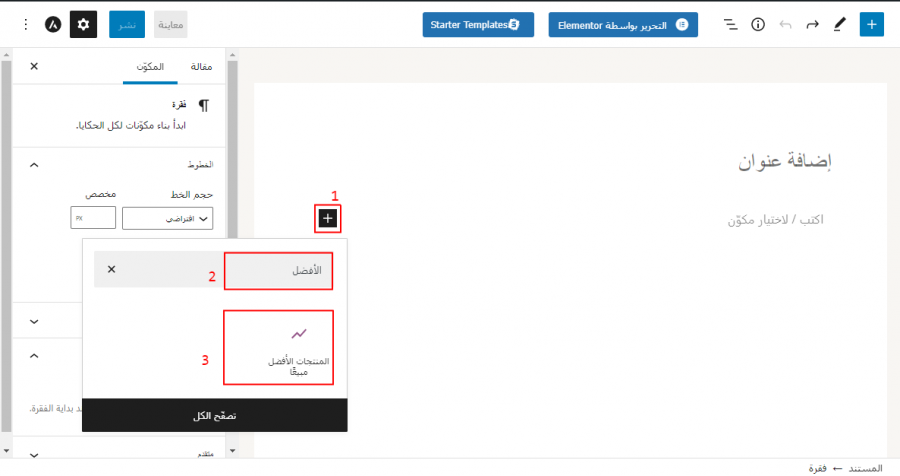
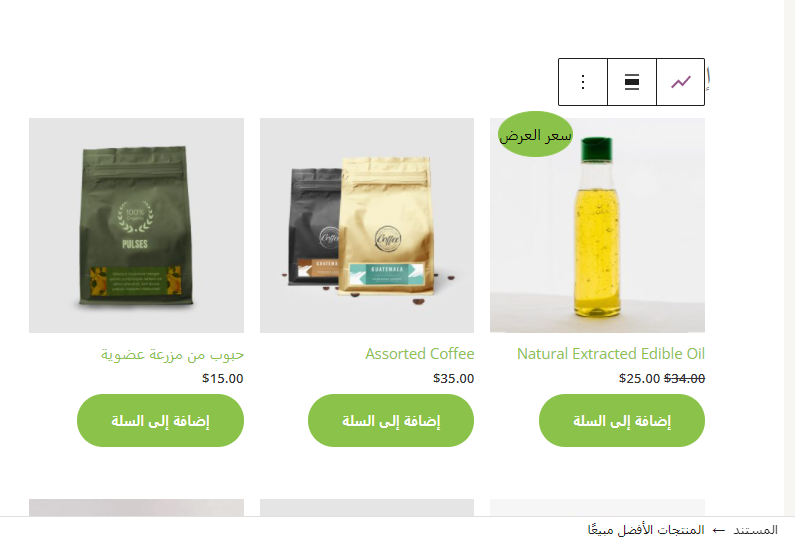
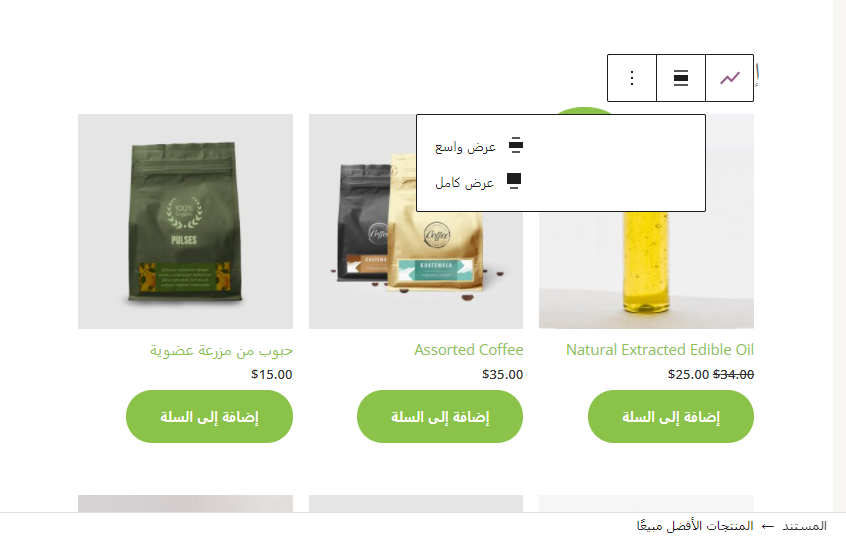
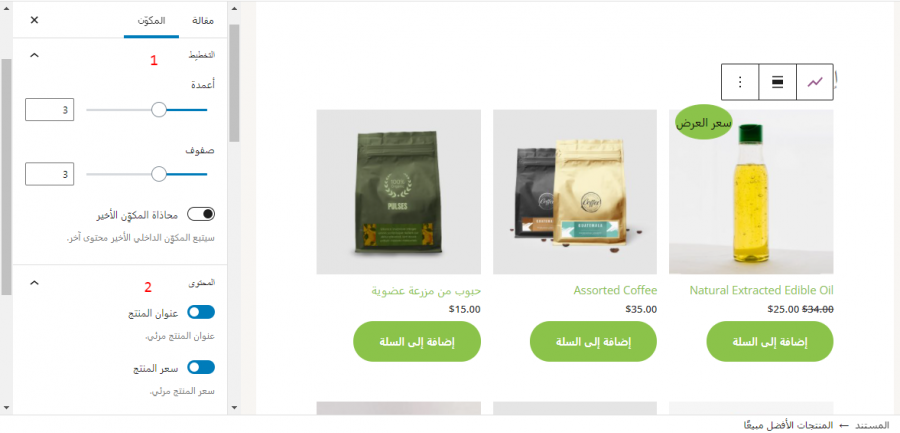
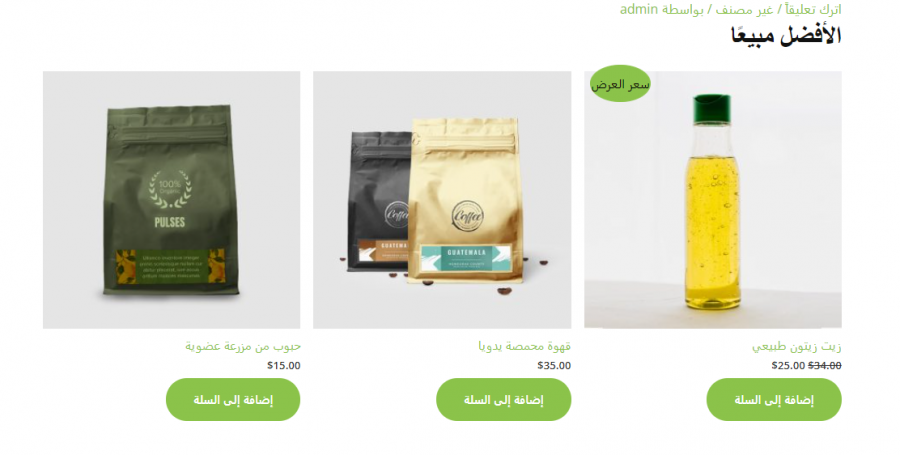
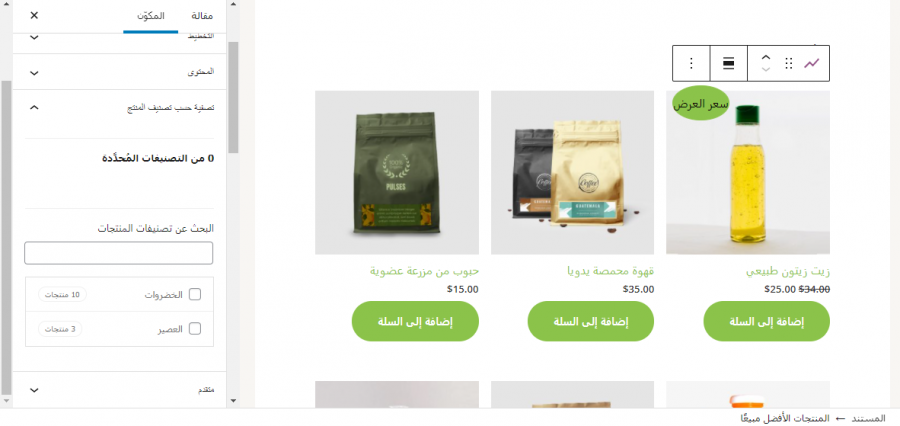
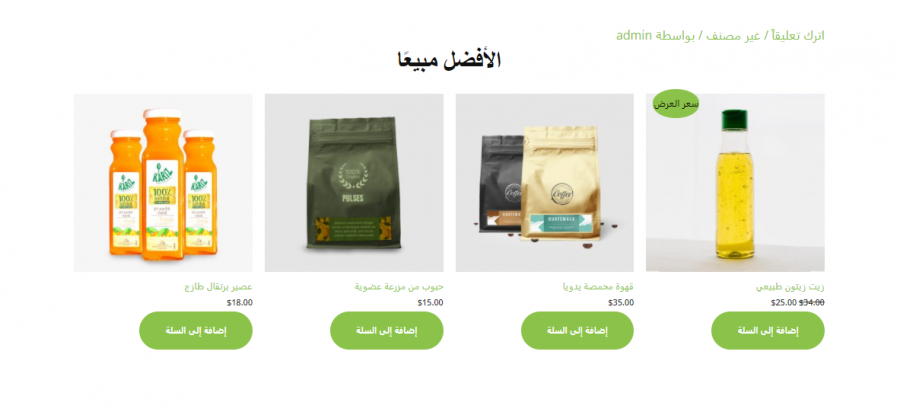











أفضل التعليقات
لا توجد أية تعليقات بعد
انضم إلى النقاش
يمكنك أن تنشر الآن وتسجل لاحقًا. إذا كان لديك حساب، فسجل الدخول الآن لتنشر باسم حسابك.